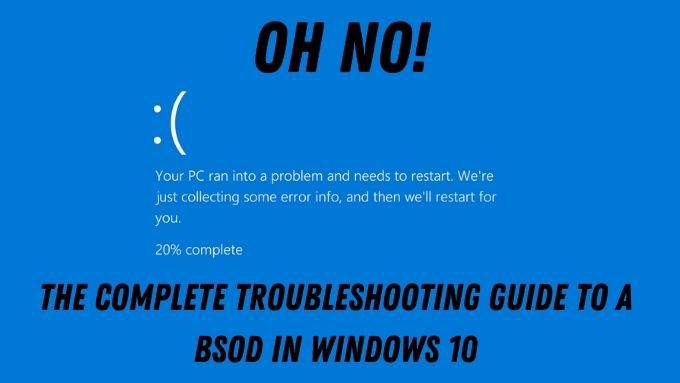Comment ajouter à la variable d’environnement PATH Windows
Si vous êtes un codeur ou un programmeur, vous passez probablement un temps décent à utiliser l’invite de commande pour exécuter des programmes ou compiler du code. Pour effectuer ces tâches, vous devrez probablement utiliser une commande d’une bibliothèque ou d’un progiciel installé (comme Python) sur votre système.
Par défaut, la plupart de ces programmes ajouteront leurs propres raccourcis personnalisés aux variables d’environnement Windows. La variable d’environnement la plus utilisée dans Windows est probablement la CHEMIN variable. Il vous permet essentiellement d’exécuter tous les exécutables qui se trouvent dans les chemins spécifiés dans la variable à l’invite de commande sans avoir à donner le chemin complet de l’exécutable.
Dans cet article, je vais vous montrer comment ajouter plus de chemins à la variable Windows PATH au cas où vous souhaiteriez exécuter des exécutables à partir de vos propres répertoires personnalisés. Il convient de noter que la procédure ci-dessous est pour Windows 10, mais c’est presque exactement la même chose pour Windows 7 également.
Ajouter des répertoires à la variable PATH
Pour commencer, faites un clic droit sur le Ordinateur ou Ce PC icône sur le bureau et sélectionnez Propriétés. Si vous n’avez pas déjà cette icône sur votre bureau, vous pouvez ajouter les icônes de bureau manquantes facilement.
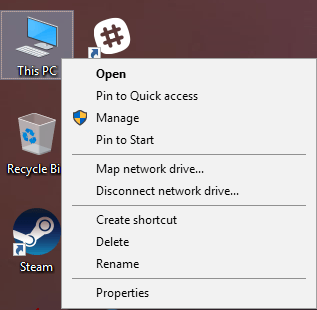
Sur le Système page de dialogue, vous verrez une Réglages avancés du système lien sur le côté gauche.

Cela fera apparaître le Propriétés du système dialogue, qui devrait déjà être ouvert au Avancée languette. Allez-y et cliquez sur le Variables d’environnement bouton tout en bas.
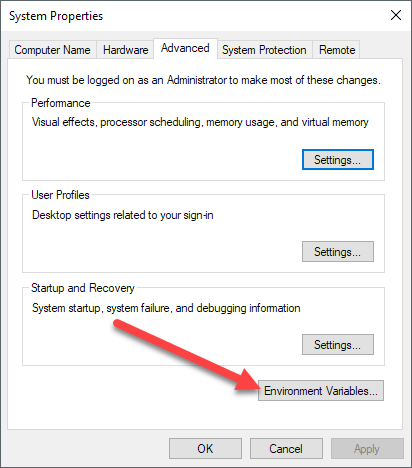
Sur le Variables d’environnement , vous verrez deux ensembles de variables: un pour les variables utilisateur et l’autre pour les variables système. Les deux listes ont le CHEMIN variable, vous devez donc décider lequel modifier.
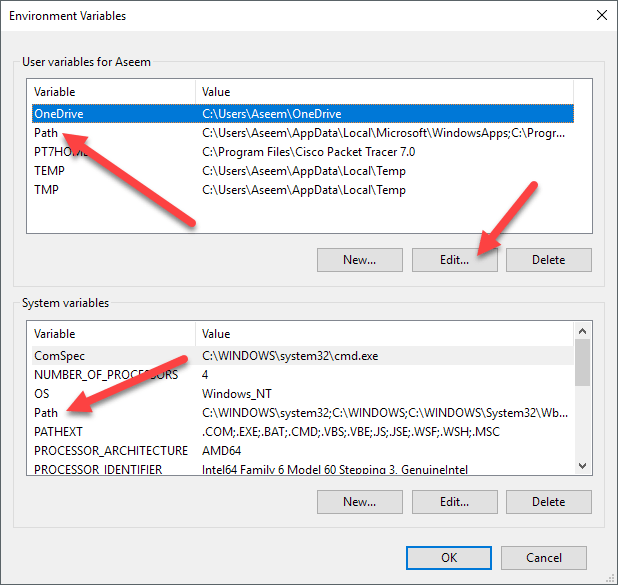
Si vous n’avez besoin que des commandes de votre propre compte utilisateur, modifiez la variable utilisateur. Si vous en avez besoin pour fonctionner sur le système informatique, quel que soit l’utilisateur connecté, modifiez la variable système. Cliquer sur Chemin puis cliquez sur Éditer.
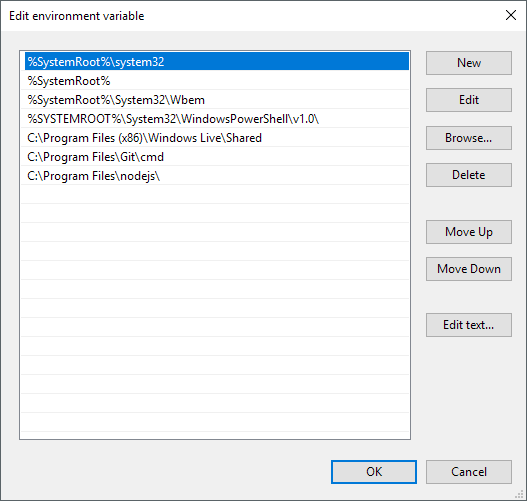
Sur le Modifier la variable d’environnement , vous verrez une liste de tous les chemins qui se trouvent actuellement dans la variable PATH. Comme vous pouvez le voir, Node.js et Git ont déjà ajouté leurs chemins afin que je puisse exécuter les commandes Git et les commandes Node.js de n’importe où dans l’invite de commande.
Pour ajouter un nouveau chemin, cliquez simplement sur Nouveau et il ajoutera une nouvelle ligne au bas de la liste. Si vous connaissez le chemin, saisissez-le simplement ou copiez-le et collez-le. Si vous préférez, vous pouvez également cliquer sur Feuilleter puis accédez au chemin souhaité.
Pour modifier un chemin, sélectionnez-le simplement puis cliquez sur le Éditer bouton. Vous pouvez également supprimer des chemins à l’aide du Effacer bouton. Notez que vous pouvez également déplacer des éléments vers le haut et vers le bas dans la liste. Lorsque vous tapez une commande à l’invite de commandes, Windows doit rechercher dans chaque répertoire stocké dans la variable PATH pour voir si cet exécutable existe ou non. Si vous voulez que votre exécutable soit trouvé plus rapidement, déplacez simplement ce chemin vers le haut de la liste.
Cela peut également être utile si vous avez plusieurs versions de la même commande dans des chemins différents et que vous devez exécuter une exécution au lieu de l’autre. Celui qui apparaît plus haut dans la liste sera exécuté lorsque vous tapez la commande.
Enfin, si vous cliquez sur Éditer le texte, il chargera une boîte de dialogue où vous pourrez éditer la variable Path en utilisant l’ancienne interface où tous les chemins sont répertoriés dans une zone de texte.
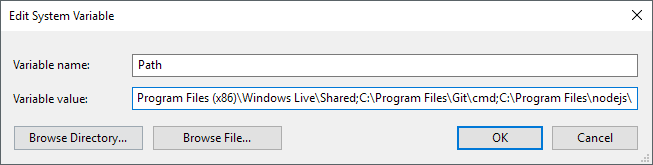
C’est tout ce qu’on peut en dire! Si vous souhaitez en savoir plus sur les variables d’environnement, assurez-vous de consulter mon article sur la création de vos propres variables d’environnement personnalisées. Prendre plaisir!